Windows 10 sisältää Linux-tyylisen paketinhallinnan nimeltä ”OneGet”
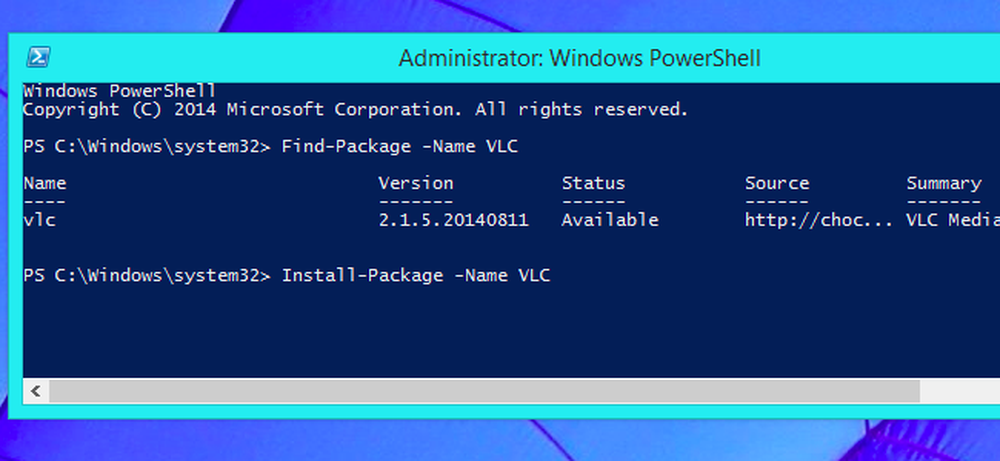
Unohda Windows Store. Microsoft työskentelee Windows-järjestelmän Linux-tyylisen paketinhallintakehyksen parissa, ja se sisältyy Windows 10 -käyttöjärjestelmään. Se testataan Chocolateyn olemassa olevien pakettien avulla ja voit helposti asentaa työpöytäsovelluksia ja muita ohjelmistoja.
Tämä on valtava uutinen. Jos olet koskaan käyttänyt Linuxia, olet todennäköisesti halunnut pakettienhallintajärjestelmän Windows-työpöydälle. Nyt se on vihdoin saapumassa!
Huomautus: RTM-julkaisussa OneGet on nimetty uudelleen PackageManagement-muotoon.
OneGet, paketinhallintajärjestelmä Windowsille
Tämä paketinhallinta on nimeltään OneGet ja se on osa PowerShellia. Microsoftin Garret Serack kertoo Technetissä blogikirjoituksessa, jonka otsikko on "Minun pieni salaisuus: Windows PowerShell OneGet":
”OneGet on yhtenäinen käyttöliittymä pakettienhallintajärjestelmiin, ja sen tarkoituksena on tehdä ohjelmistojen etsintä, asennus ja inventaario (SDII) toimimaan yhteisten cmdlet-sarjojen (ja lopulta joukon API) kautta. Alla olevasta asennustekniikasta riippumatta käyttäjät voivat käyttää näitä yleisiä cmdlet-ohjelmia pakettien asentamiseen / poistamiseen, pakettivarastojen lisäämiseen / poistamiseen / kyselyyn ja järjestelmän asentamiseen asennetulle ohjelmalle. Mukana tässä CTP: ssä on Chocolatey-yhteensopivan paketinhallinnan prototyyppi se voi asenna Chocolatey-paketteja.”
Koska OneGet on osa uusinta PowerShell-versiota, se sisältyy oletusarvoisesti Windwos 10 Technical Preview -ohjelmaan. Se on myös osa Windows 8.1: n esikatselua Windows 8.1: lle.
Katsokaa tämän artikkelin yläosassa olevaa kuvaa nähdäksesi, miten se toimii. Kyllä, voit asentaa VLC: n tai jonkin muun Windows-ohjelmiston helposti! Kun olet suorittanut komennon, OneGet etsii paketin määritetyistä pakettilähteistä, lataa sen tietokoneeseen ja asentaa sen - kaikki automaattisesti. Tähän tarvitaan myös graafisia käyttöliittymiä, joten se kestää vain muutaman napsautuksen.
Windows geeks, juhlia! Virallisesti tuetun Windows-paketinhallinnan aikakausi on nyt melkein täällä!
@chrisbhoffman @ brians198 okei, istu alas. Microsoft työskentelee osoitteessa #oneget, pkg mgr aggregator, joka sisältää choco-asiakkaan Win10: ssä
- Rob Reynolds (@ferventcoder) 27. lokakuuta 2014
(Tällä hetkellä OneGet on muuttumassa. OneGetin alkuperäinen versio toimitetaan Chocolateyn kanssa ainoana oletusvarastona, mutta Chocolatey on nyt poistettu oletusasetuksista. Chocolatey-paketin lähde on pian saatavilla helpoksi asennettavaksi OneGetin kautta. asenna Chocolatey-paketin lähde komennolla, mutta Chocolateyn paketit eivät asenna järjestelmäämme sen jälkeen. Tämä on pieni kehitystyö.)
Miten OneGet toimii
Kaivetaan hieman syvemmälle. Seuraavassa kuvataan, miten Microsoft kuvaa OneGetiä:
”OneGet on uusi tapa löytää ja asentaa ohjelmistopaketteja verkosta. OneGetin avulla voit:
- Hallitse luetteloa ohjelmistovarastoista, joissa paketteja voidaan etsiä, hankkia ja asentaa
- Voit etsiä tarvitsemasi paketit ja suodattaa niitä
- Asenna ja poista saumattomasti paketit yhdestä tai useammasta arkistosta yhdellä PowerShell-komennolla.
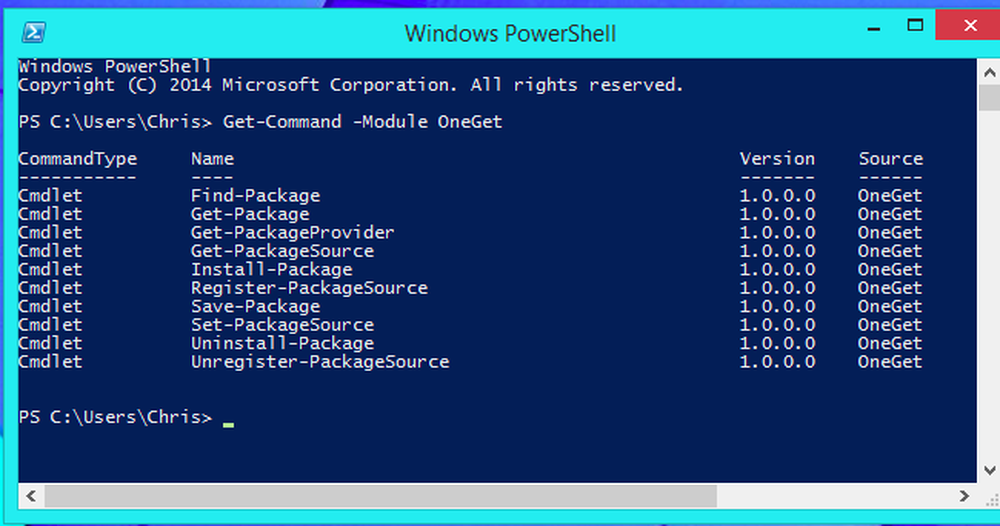
Cmdlet-sovelluksen Get-PackageSource -sovelluksen avulla voit tarkastella asennettujen pakettilähteiden tai arkistojen luetteloa. OneGet sisältää nyt kaksi Microsoftin toimittamaa lähdettä. Chocolatey oli aikaisemmin paketin lähde kehitystyön aikana ja se voidaan helposti lisätä.
Kuka tahansa voi luoda ja käyttää pakettien arkistoa. Microsoft voisi luoda omia yhden luukun Windows-työpöydän ohjelmia varten. Yhtiö voisi hallita omaa arkistoa käyttämiensä ohjelmien avulla, jotta niitä voidaan helposti asentaa ja hallita. Ohjelmistokehittäjä voisi perustaa arkiston, joka sisältää vain ne ohjelmistot, jotka ne luovat, jotta käyttäjät voivat helposti asentaa ja päivittää sen. Voit lisätä lisää arkistoja Add-PackageSource-cmdlet-sovelluksella tai poistaa ne Poista-paketti-lähteellä.
Etsi-paketin cmdlet-sovelluksen avulla voit etsiä pakettilähteitä, jotka olet määrittänyt käytettävissä oleville paketeille. Etsi ohjelmisto asennettavaksi etsimättä verkkoa!
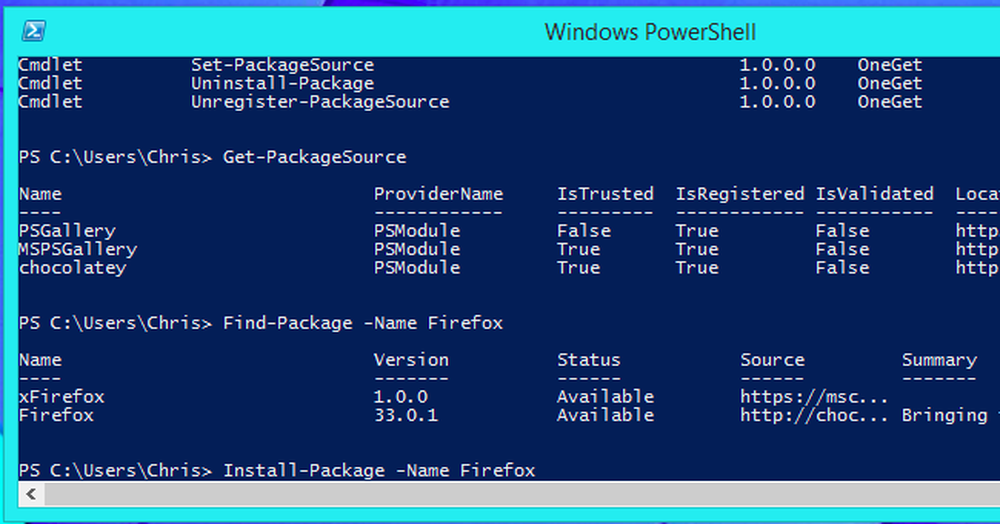
Asenna-paketin cmdlet-sovellus mahdollistaa asennettavan paketin valitsemalla sen nimen. Paketti ladataan ja asennetaan automaattisesti valitsemastasi ohjelmistovarastosta etsimättä .exe-tiedostoja, lataamalla niitä ja napsauttamalla ohjaimia, jotka yrittävät asentaa roskapostin tietokoneellesi. Parempi vielä, voit määrittää useita pakettien nimiä täällä - kuvitella, että asennat 50 Windows-ohjelmaa, joita käytät yhdellä komennolla, ja jättää tietokoneen saamaan kahvia samalla.
Get-Package-cmdlet-sovelluksen avulla voit nähdä, mitä paketteja olet asentanut. Paketit voidaan myöhemmin poistaa Uninstall-Package -ohjelmalla. Tällä hetkellä ei ole päivityspakettikomentoa, joka asentaa automaattisesti näiden ohjelmistopakettien uusimmat versiot käytettävissä olevista säilytyspaikoista, mikä on erittäin tarpeellista - toivottavasti se on matkalla.
Mikä on paketinhallinta? Ja mitä Chocolatey?
Jos olet saanut niin pitkälle, sinun pitäisi ymmärtää paketinhallinnan perusteet. Periaatteessa se on ohjelmistotyökalu, joka tekee ohjelmiston asennuksesta, päivittämisestä ja paikantamisesta paljon helpompaa. Pakettien hallintaa käytetään Linuxissa, ja niiden avulla voit asentaa paketteja luotetuista ohjelmistovarastoista vain muutamalla napsautuksella tai näppäimistöllä. Pakettienhallinta voi päivittää paketteja automaattisesti, kun päivitetyt versiot lisätään arkistoihin, joten jokainen ohjelma ei tarvitse omaa sisäänrakennettua päivitintä. Se on helppokäyttöinen ja myös helppo automatisoida.
Chocolatey on paketinhallinta, joka tuo tämän tyylin helposti asennettavaksi Windowsiin. Tällä hetkellä se käyttää ensisijaisesti tekstikomentoja, joten se ei ole löytänyt paljon geeksin ulkopuolella olevaa kotia - mutta geeksit rakastavat sitä! Chocolateyn avulla voit asentaa Windows-ohjelmiston, kuten Firefoxin, VLC: n ja 7-Zipin, vain muutamalla näppäinpainalluksella tavallisen lataus- ja napsautusprosessin sijaan. Chocolatey on parhaillaan käynnissä Kickstarterilla, joka etsii rahaa "Chocolateyn ottamiseksi seuraavalle tasolle." He työskentelevät myös graafisen käyttöliittymän avulla pakettien hallintaan, joten keskimääräiset Windows-käyttäjät voivat käyttää sitä helpommin. Windows 10: n pakettienhallintakehyksen avulla Chocolatey voi helposti sulkea takaisin kaiken työn, mitä Microsoft tekee - työ, joka näyttää alunperin innoittamana Chocolateysta. Sen sijaan, että Chocolatey olisi kiinnitetty paketinhallintajärjestelmään, se toimii käsin Windows-paketin hallintakehyksen kanssa.
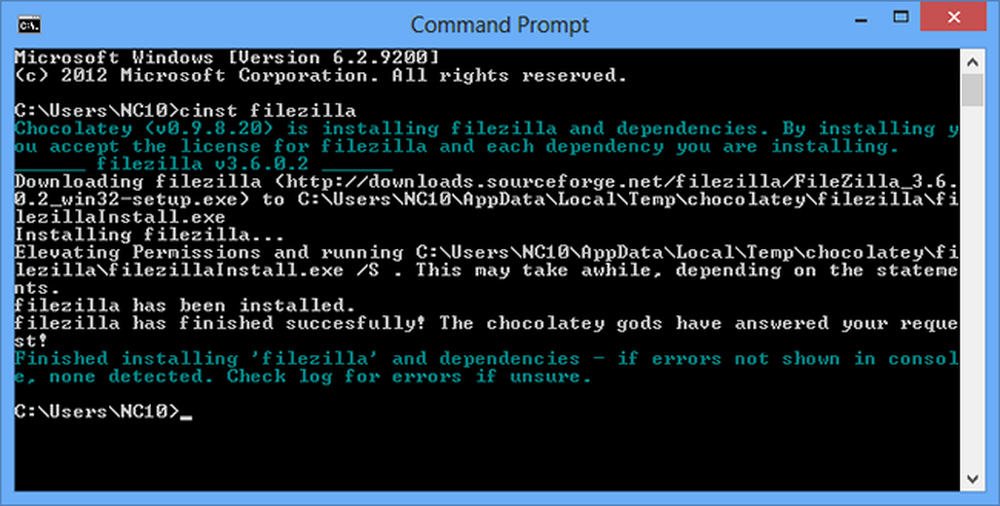
On mahdotonta sanoa, kuinka paljon Microsoft menee täällä. Yksi asia on varma: Windows-järjestelmänvalvojille ja geeksille ohjelmistojen asentaminen ja ohjelmistojen käyttöönoton automatisointi on helpompaa. Tämä on tällä hetkellä geek-työkalu, koska se on käytettävissä vain PowerShell-komentojen kautta. Mutta kuten Microsoft sanoo, tämä altistuu lopulta API: n joukoksi.
Microsoft voisi tehdä paljon enemmän tämän kanssa. He voisivat käyttää tätä paketinhallintajärjestelmää lisäämään työpöytäsovellusten helppoa asennusta Windows Storesta - tiedämme jo, että he aikovat lisätä työpöytäsovelluksia Windows-myymälään Windows 10: ssä. Linux-järjestelmissä on mukava graafinen "App Store" -tyyliset rajapinnat, jotka tekevät työpöytäohjelmien asentamisesta järjestelmän paketinhallinnasta helppoa. Meidän on edelleen katsottava Windows 10: ää ja katsottava, kuinka pitkälle he käyttävät tätä uutta paketinhallintajärjestelmää.




